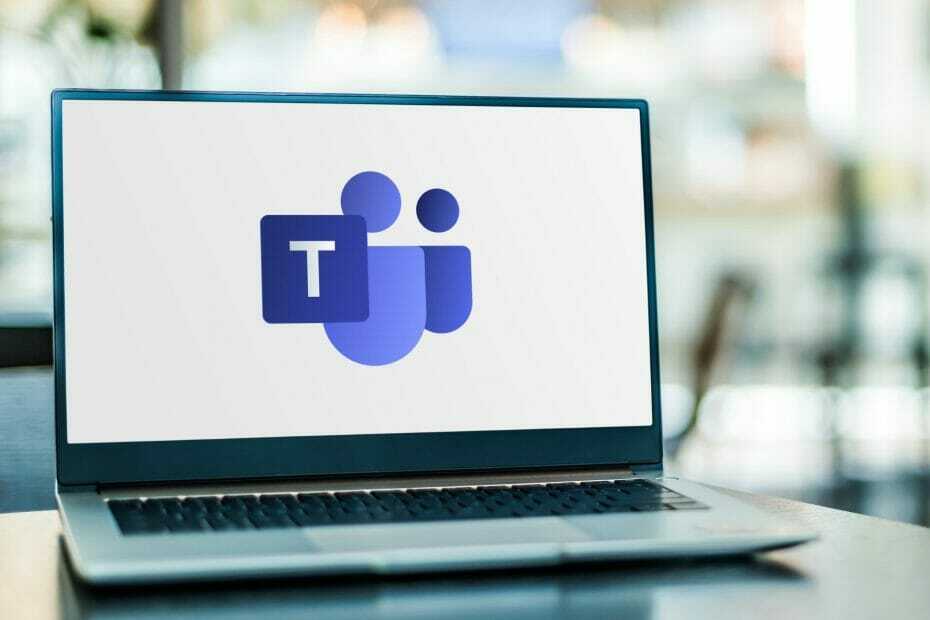Aplikace Visio přijde do Microsoft Teams velmi brzy.
- Microsoft plánuje přidat Visio do Teams.
- Aplikace zatím není k dispozici pro prostředí Teams, ale přichází.
- Není těžké porozumět integraci.
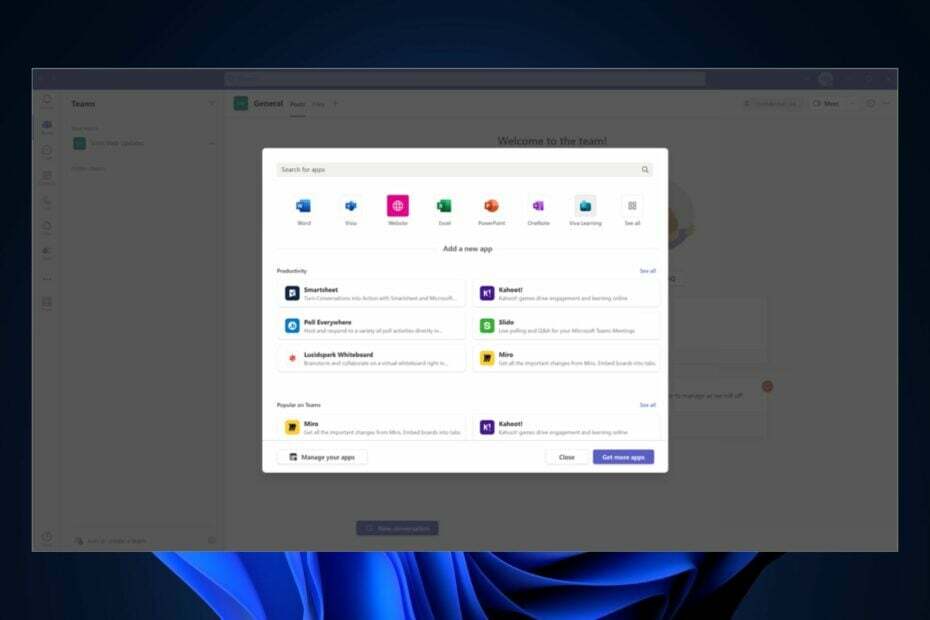
Visio je určitě skvělá aplikace pokud jste manažer, produktový manažer nebo administrátor v organizaci. Umožňuje vám rychle organizovat a nasazovat úkoly a také vytvářet poutavé organizační tabulky.
A zaujmout zde znamená naplnit svůj význam. Organizační grafy ve Visiu jsou více než jen graf ke čtení a sledování. Můžete tam vlastně organizovat celou svou organizaci se všemi členy. Můžete být konkrétní ohledně jejich role, jejich úkolů a celkového výkonu.
Aplikace Visio tedy přirozeně přichází do Microsoft Teams jako osobní nebo profesionální pracovní prostor. V Teams budete moci používat Visio k vytváření, úpravám a zobrazování souborů Visia, aniž byste museli opustit Teams.
Tímto způsobem se Microsoft Teams stane centrálním centrem pro všechny vaše pracovní aktivity. V Teams můžete začít a dokončit projekt, aniž byste museli aplikaci zavírat.
Jak tedy můžete používat aplikaci Visio v Microsoft Teams nyní, když je zde, můžete se ptát? Pokud jste již dříve používali Visio, nebude těžké tuto integraci pochopit. Naopak, přichází s vlastní sadou vzrušujících funkcí, o kterých byste měli vědět.
Jak nastavit a používat aplikaci Visio v Microsoft Teams
Nejprve Microsoft oznámil integraci, ale aplikace Visio ještě není plně dostupná v novém prostředí Teams, ale bude k dispozici v průběhu příštích měsíců.
Dále, abyste mohli používat Visio, potřebujete předplatné Microsoft 365. Pokud jste předplatitelem tarifu Visio 1 nebo Visio 2, potřebujete k používání aplikace licenci Microsoft Teams.
Nyní, když jsme je dostali z cesty, pojďme se podívat, jak můžeme nastavit a používat aplikaci Visio v Microsoft Teams.
Přidejte aplikaci Visio do svých Microsoft Teams
- Ve svých Microsoft Teams přejděte na Aplikace a vyberte Další přidané aplikace.
- Získáte seznam aplikací, přejděte na Visio ikonu a kliknutím na ni ji otevřete.

- Zde se nacházíte v nabídce Visia, která má spoustu dalších sekcí, které by vás mohly zajímat.
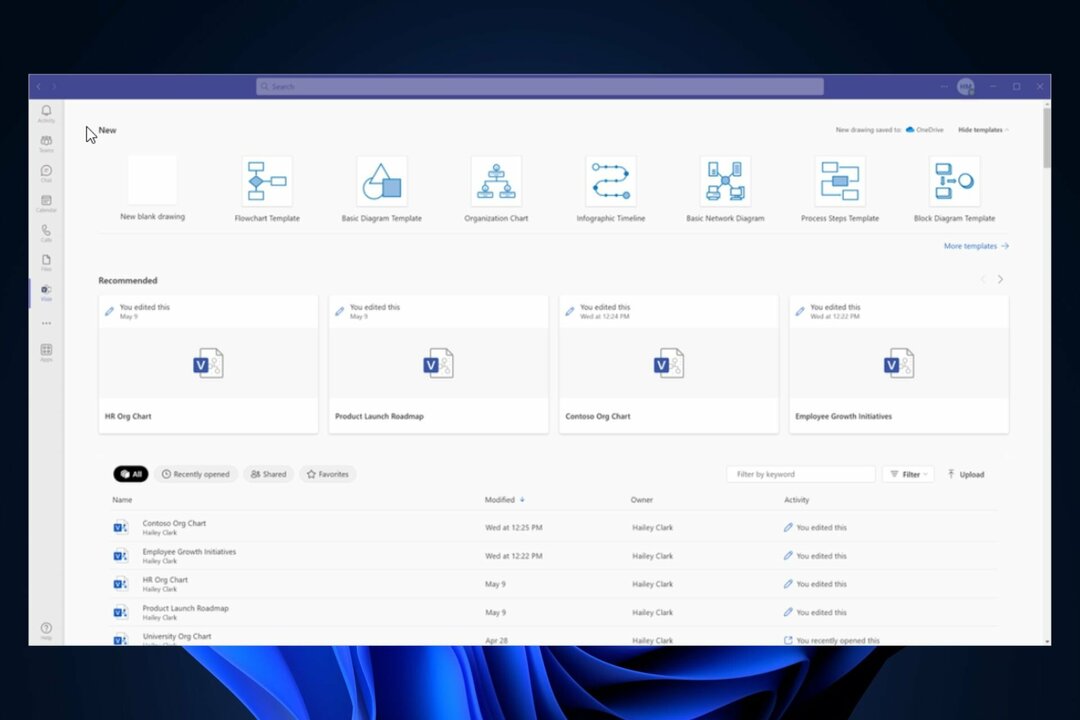
Pro snadný přístup aplikaci Visio připněte/odepněte nebo vysuňte
Můžete si také připnout aplikaci Visio, abyste k ní měli přístup na domovské stránce Microsoft Teams. A pokud nejste fanouškem jeho používání v Teams, můžete se rozhodnout jej otevřít. Zde je návod.
- Chcete-li jej připnout, klikněte pravým tlačítkem na aplikaci Visio a vyberte možnost Připnout.

- Chcete-li jej odepnout, proveďte totéž a vyberte Odepnout.
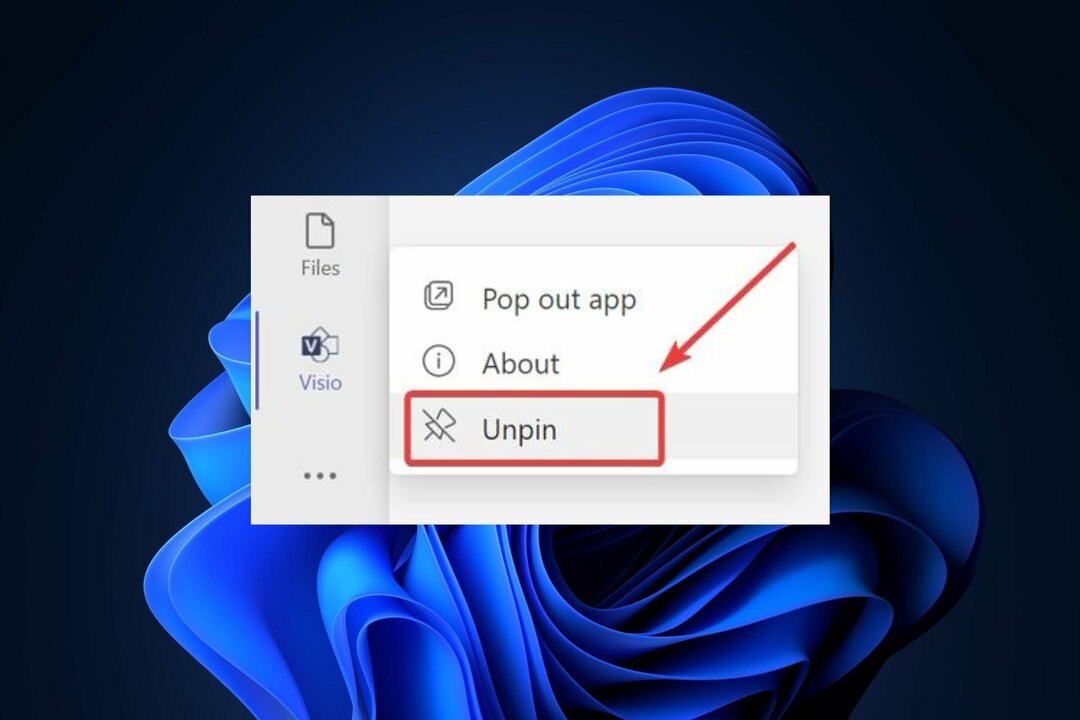
- Chcete-li ji otevřít, stačí znovu kliknout pravým tlačítkem na aplikaci Visio a vybrat možnost Vybalit aplikaci.

Takto to vypadá, když se aplikace Visio otevře jako samostatné okno v Microsoft Teams.
Soubor Visio můžete přidat jako kartu
Pokud soubor Visio používáte často, můžete jej přidat jako kartu, abyste k němu měli přístup ještě rychleji. Zde je návod, jak to udělat.
- Vyberte tlačítko (+) v horní části kanálu.

- Přejděte na ikonu Visio, vyberte ji a odtud přidejte soubor Visio jako kartu.
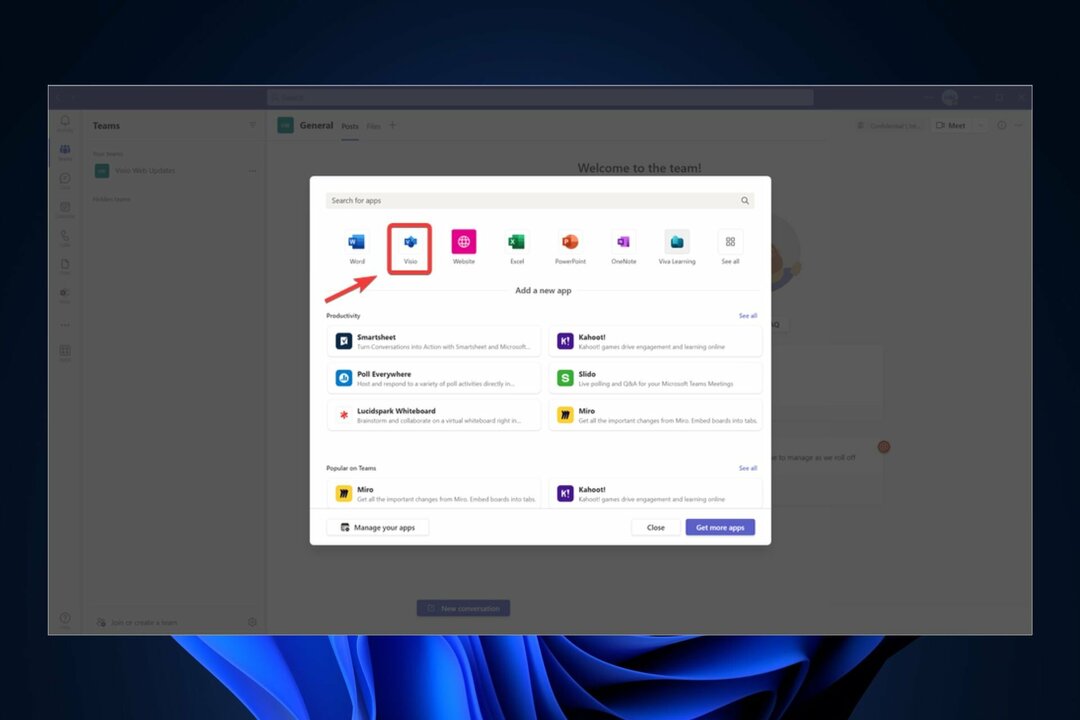
- Nakonec by to mělo vypadat takto.

Jak můžete vidět, tato karta má také spoustu možností: můžete ji otevřít, rozbalit, znovu načíst, přejmenovat nebo dokonce odstranit.
Ještě jedna věc, kterou potřebujete vědět, než začnete Visio v Microsoft Teams používat, je, že můžete sdílet soubor Visia v chatu, ale ve výchozím nastavení se také otevře Visio.
Pokud chcete, můžete jej otevřít jinde. Konkrétně jej můžete otevřít v Teams, desktopové aplikaci Visio nebo webové aplikaci Visio.
To je vše, co potřebujete vědět o nastavení a používání aplikace Visio v Microsoft Teams. Nezapomeňte sledovat tento článek, protože jej aktualizujeme, jakmile vyjdou nové funkce.
Co si o tom myslíš? Používáte Visio? A co jeho použití v Microsoft Teams? Dejte nám vědět v sekci komentářů níže.